Win7系统桌面图片不见了如何恢复??
在使用电脑的时候,你或多或少的会碰到一些电脑问题。大家日常使用电脑时,因为误操作,导致电脑桌面的突变全都不见了,实用电脑的功能时只能从左面的开始中选,非常不方便,出现这种情况时,该如何办,下面,小编给我们详解电脑桌面图片都没了的修复办法。
Win7电脑桌面图片都没了如何恢复
当桌面图片消失以后,大家不要着急,首先看看是否是隐藏了桌面图片:
大家打开桌面,鼠标右键---“查看”--“显示桌面图片”,看一下“显示桌面图片”是不勾选了,若是无勾选,大家勾选上;
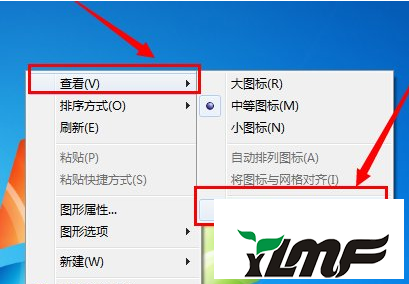
办法二
大家点击“任务管理器”,找到一个叫“explorer.exe”的任务;
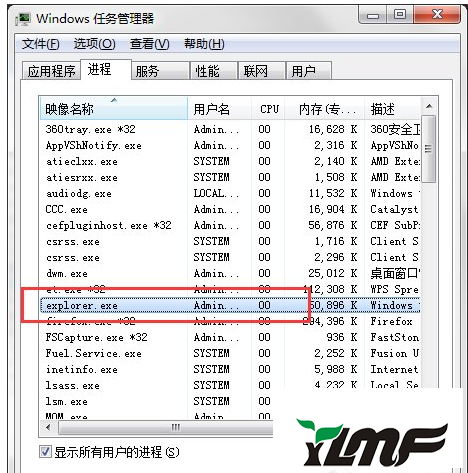
大家右键,选中“结束进程树”
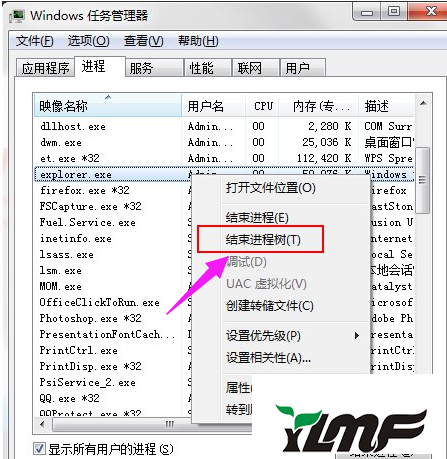
接着大家选中“文件”---新建任务
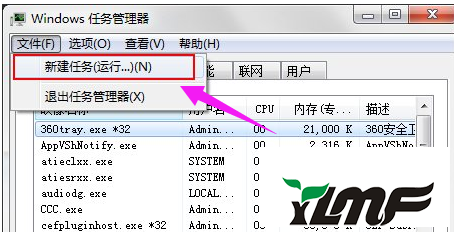
在任务对话框里面写入“explorer.exe”,完成以后,大家直接确定;
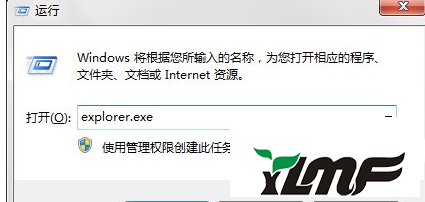
以上就是Win7电脑桌面图片都没了的恢复技巧。




